MySQL / MariaDBの使用に関しては リレーショナルデータベース管理システム( RDBMS )、私たち全員がLinuxターミナル環境のオタクであるわけではありません。さて、私たちはすべてコマンドライン環境のオタクである可能性がありますが、Linux環境で何かを達成するための複数の方法を知っているという感覚は最高のアップグレードです。
phpMyAdmin は、柔軟性と MySQL / MariaDBとの対話の代替手段の両方を必要とするLinuxユーザー向けの問題解決ツールです。 データベース。 phpMyAdmin の使用に対応するには、機能し更新されたWebブラウザのみが必要です。 。
この記事ガイドでは、 phpMyAdminを安全にインストールして保護する方法について説明します。 理想的なMySQL/ MariaDB として Linuxのデータベースマネージャー。
前提条件
- Ubuntuシステムへの完全なLAMPまたはLEMPスタックのプレインストール。
LinuxにphpMyAdminをインストールする方法
phpMyAdminのインストール データベースマネージャとしての通常の機能には、次の依存関係とともに必要です。
Debian、Ubuntu、MintにphpMyAdminをインストールする
$ sudo apt install apache2 ghostscript libapache2-mod-php mysql-server php php-bcmath php-curl php-imagick php-intl php-json php-mbstring php-mysql php-xml php-zip phpmyadmin
Fedora、RHEL、CentOSにphpMyAdminをインストールする
$ sudo yum install apache2 ghostscript libapache2-mod-php mysql-server php php-bcmath php-curl php-imagick php-intl php-json php-mbstring php-mysql php-xml php-zip phpmyadmin
RockyLinuxおよびAlmaLinuxにphpMyAdminをインストールする
$ sudo yum install apache2 ghostscript libapache2-mod-php mysql-server php php-bcmath php-curl php-imagick php-intl php-json php-mbstring php-mysql php-xml php-zip phpmyadmin
ArchLinuxにphpMyAdminをインストールする
$ sudo pacman -S apache2 ghostscript libapache2-mod-php mysql-server php php-bcmath php-curl php-imagick php-intl php-json php-mbstring php-mysql php-xml php-zip phpmyadmin>
openSUSEにphpMyAdminをインストールする
$ sudo zypper install apache2 ghostscript libapache2-mod-php mysql-server php php-bcmath php-curl php-imagick php-intl php-json php-mbstring php-mysql php-xml php-zip phpmyadmin
私の側では、これらの依存関係はすべてすでにインストールされています。phpMyAdminパッケージのインストールにジャンプします。
$ sudo apt install phpmyadmin
次のインストールプロンプトは、 phpMyAdminと一緒に使用されるWebサーバーの自動セットアップに関連しています 。選択がApache2であることを確認してください [ Enterを押します ]キーボード上。
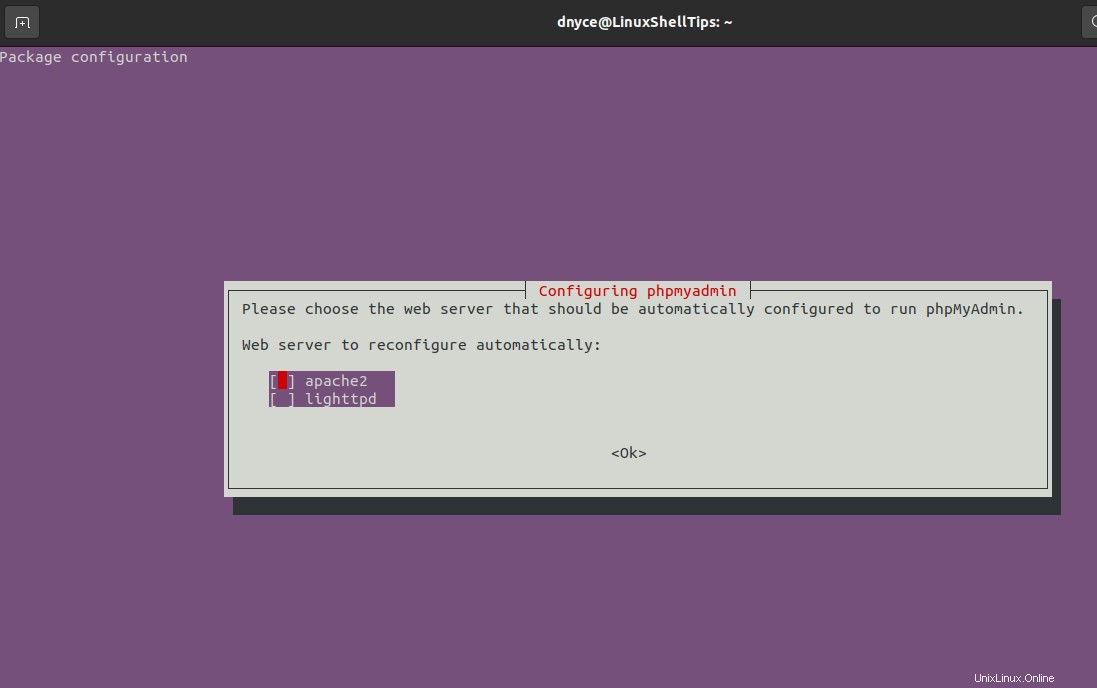
PhpMyAdmin その後、 Apache2で自分自身を設定するのに少し時間がかかります Webサーバー。

次のステップは、 phpMyAdminの設定です。 データベース。 PhpMyAdmin フロントエンドDBマネージャーとして機能するようにデータベースを構成する必要があります。 はいを選択します データベース構成手順を有効にして、[ Enter ]キーボードでプロセスを開始します。
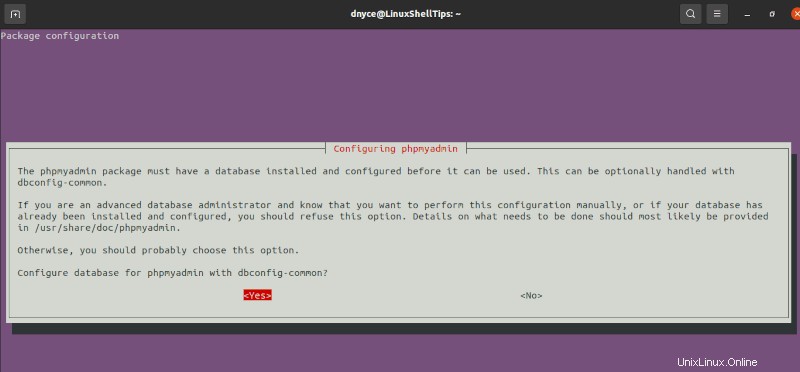
場合によっては、 phpMyAdminを設定するこの手順で MySQL / MariaDB パスワードの場合、次のエラーが発生する可能性があります:
ERROR 1045 (28000): Acces denied for user 'root'@'localhost' (using password: NO)
これは、MySQLデータベースのrootユーザーパスワードを一時的に無効にする必要があることを意味するだけです。
最初のステップは、コマンドラインからMySQL/MariaDBデータベースにログインすることです。
$ mysql -u root -p
その後、以下のSQLクエリを実行して、rootユーザーのパスワードを無効にします。
SET PASSWORD FOR root@localhost=PASSWORD('');
ここから、 phpMyAdminを快適に再起動または続行できるはずです。 この手順の実行中にエラーが発生することなくインストールします。
その後、上記のSQLクエリコマンドを使用して、MySQLrootユーザーにパスワードクレデンシャルを再付与する必要があります。
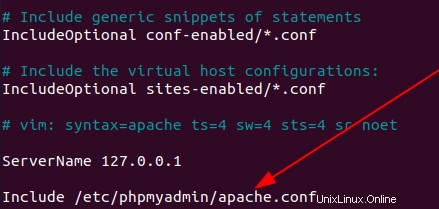
ここから、 phpMyAdmin インストールプロセスはスムーズに完了します。
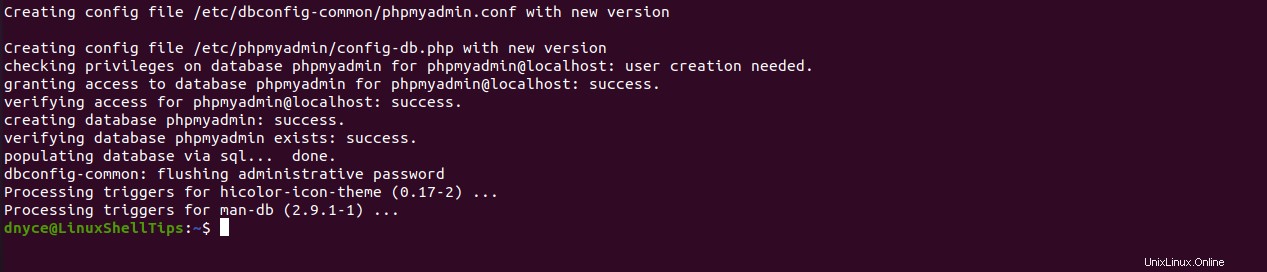
phpモジュールのmbstringを有効にして、apache2サービスをリロードする必要があります。
$ sudo phpenmod mbstring $ sudo systemctl reload apache2
phpMyAdminをテストする前の最後のステップ アクセスは、 Apache phpMyAdminサイトにアクセスできます。
$ sudo nano /etc/apache2/apache2.conf
エントリ「インクルード/etc/phpmyadmin/apache.conf」を確認してください 」が存在します。
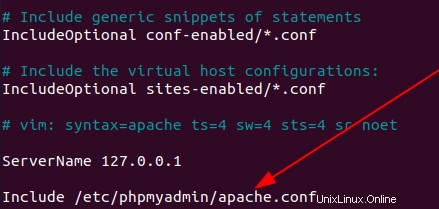
Apache2サービスを再起動します。
$ sudo systemctl restart apache2
WebブラウザからphpMyAdminにアクセスする
ドメイン名に応じて、次の方法でphpMyAdminサイトにアクセスする必要があります。
http://domain_name_or_ip_address/phpmyadmin
私の場合:
http://localhost/phpmyadmin

MySQL以降 rootユーザーは、すべてのデータベースとそれに関連するアクションへの特権アクセス権を持っています。これを使用して、phpMyAdminサイトにアクセスできます。ただし、phpMyAdminサイトにアクセスするための専用のMySQLユーザーをもう1人用意することをお勧めします。
$ mysql -u root -p MariaDB [(none)]> CREATE USER 'linuxshelltips_star'@'localhost' IDENTIFIED BY 'Pa55word'; MariaDB [(none)]> GRANT ALL PRIVILEGES ON *.* TO 'linuxshelltips_star'@'localhost' WITH GRANT OPTION;
この新しい専用ユーザーでphpMyAdminサイトにログインします。
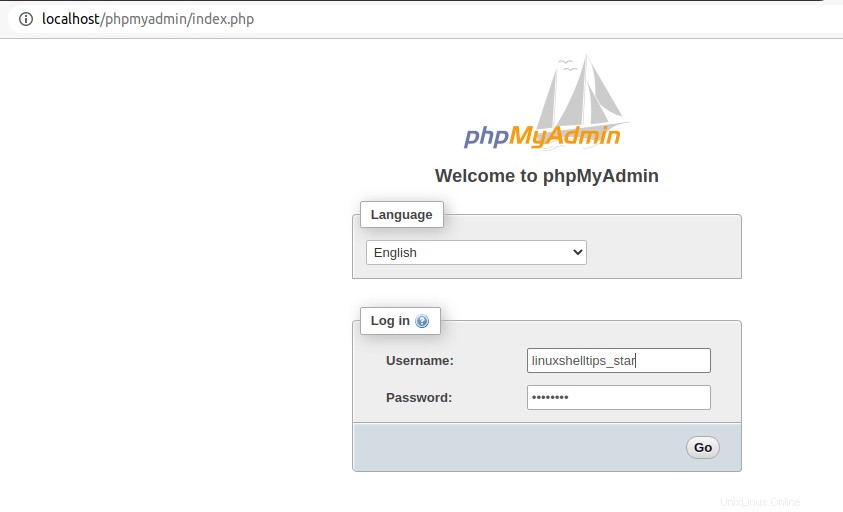
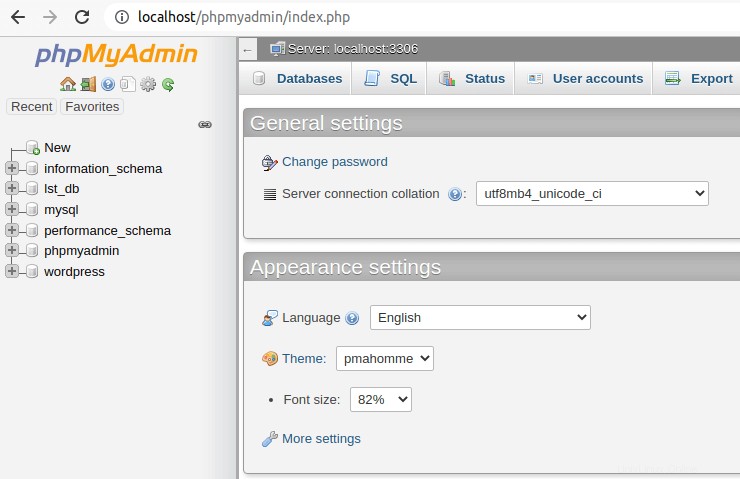
これで、 phpMyAdminを操作できます Webインターフェイスを使用して、MySQL/MariaDBコマンドラインシェルで実行するすべてのデータベース管理アクションを実行します
phpMyAdmin データベース管理エクスペリエンスに、インタラクティブなグラフィカルアイコンの使用を追加します。 SQLクエリは、目に見えるボタンクリックに変換されます。休日が必要なデータベース管理者にとって理想的なツールです。